如何将 Spotify 音乐播放列表上传到 YouTube 音乐库?
Spotify 在 2024 年再次提高了高级订阅计划的价格,您可能已经考虑从 Spotify 切换到另一种更便宜的音乐流媒体服务,例如 YouTube Music。如果您不想丢失 Spotify 上所有精心策划的播放列表,您可以在 YouTube Music 上手动重新建立所有播放列表,但这可能需要几天的时间和大量的决心。但如果您和大多数人一样,您会想找到一种方法来一次性转移您的播放列表。以下是方法 将 Spotify 音乐播放列表上传到 YouTube 音乐。
内容指南 第 1 部分。我可以将 Spotify 播放列表导入 YouTube 音乐吗?第 2 部分。如何下载 Spotify 播放列表以供上传?第 3 部分。如何将 Spotify 播放列表上传到 YouTube 音乐?部分4。 概要
第 1 部分。我可以将 Spotify 播放列表导入 YouTube 音乐吗?
可悲的是, Spotify 和 YouTube Music 没有原生功能让您传输播放列表。但好消息是,YouTube Music 可让您从计算机上传个人音乐收藏,并将其保存在您的帐户中。在学习如何将 Spotify 音乐播放列表上传到 YouTube Music 之前,我们需要了解以下几点。
目前,YouTube Music 支持的音频文件格式通常包括 FLAC、M4A、MP3、OGG 和 WMA。但这并不意味着您可以直接将 Spotify 播放列表上传到 YouTube Music。Spotify 使用 OGG Vorbis 进行音乐流式传输,但音频格式在 Spotify 中是 DRM 加密的,只能在 Spotify 应用程序上播放。
将 Spotify 播放列表上传到 YouTube Music 时,您需要确保您的歌曲已转换为 YouTube Music 支持的无 DRM 音频文件。否则,音频无法在 YouTube Music 上播放。
第 2 部分。如何下载 Spotify 播放列表以供上传?
如何将 Spotify 音乐播放列表上传到 YouTube Music?虽然 Spotify Premium 用户可以下载歌曲以供离线播放,但由于 DRM 加密技术,您无法将 Spotify 下载移至 YouTube Music。要以无 DRM 格式从 Spotify 下载歌曲、专辑、播放列表或播客, 音乐软件 Spotify Music Converter 是你最好的选择。
音乐软件 Spotify Music Converter 能够 从Spotify删除DRM 并将它们转换为普通音频格式,如 MP3、MP3、AAC、FLAC、WAV、M4A 等。这样,您就可以离线使用您喜爱的歌曲,并将它们传输到任何其他设备和平台。更好的是,即使您没有订阅 Spotify Premium,AMusicSoft 软件也允许您下载 Spotify 音乐。这意味着您可以 离线收听 Spotify 就像高级会员一样。
此外,AMusicSoft 软件的优点在于它保留了歌曲的 ID3 标签以及元数据,让您即使在转换后也能更轻松地组织 Spotify 曲目。媒体的原始质量保持 100%。这确保转换后不会有质量损失。AMusicSoft 还结合了最先进的功能,帮助您将 Spotify 歌曲批量保存到您的计算机。
按照以下步骤使用 AMusicSoft 下载 MP3 格式的无 DRM 的 Spotify 播放列表。
步骤 1。 音乐软件 Spotify Music Converter 有适用于 Windows 和 Mac 的版本。选择所需的操作系统并下载其安装文件。完成后,安装 AMusicSoft Spotify Music Converter 在你的电脑。然后,安装后启动它。
步骤 2。 在 Spotify 网络播放器上登录您的帐户,即可直接访问您的音乐库。现在,您可以直接将播放列表拖放到“+”按钮。

步骤 3。 要将 Spotify 音乐播放列表上传到 YouTube Music,您现在可以选择 YouTube Music 支持的格式,例如 MP3。然后在计算机上选择要查看转换后音乐的保存位置。

步骤 4。 最后单击“转换”按钮。转换过程将很快完成。

第 3 部分。如何将 Spotify 播放列表上传到 YouTube 音乐?
如何将 Spotify 音乐播放列表上传到 YouTube Music?使用 AMusicSoft 获得这些高质量的 Spotify 播放列表文件后 Spotify Music Converter,您就可以将这些无DRM的音乐上传到YouTube Music!步骤也非常简单,如下所示。
步骤 1。 在计算机上打开 Google Chrome。前往 音乐.youtube.com.
步骤 2。 点击你的个人资料照片。在出现的菜单中找到并点击上传音乐。
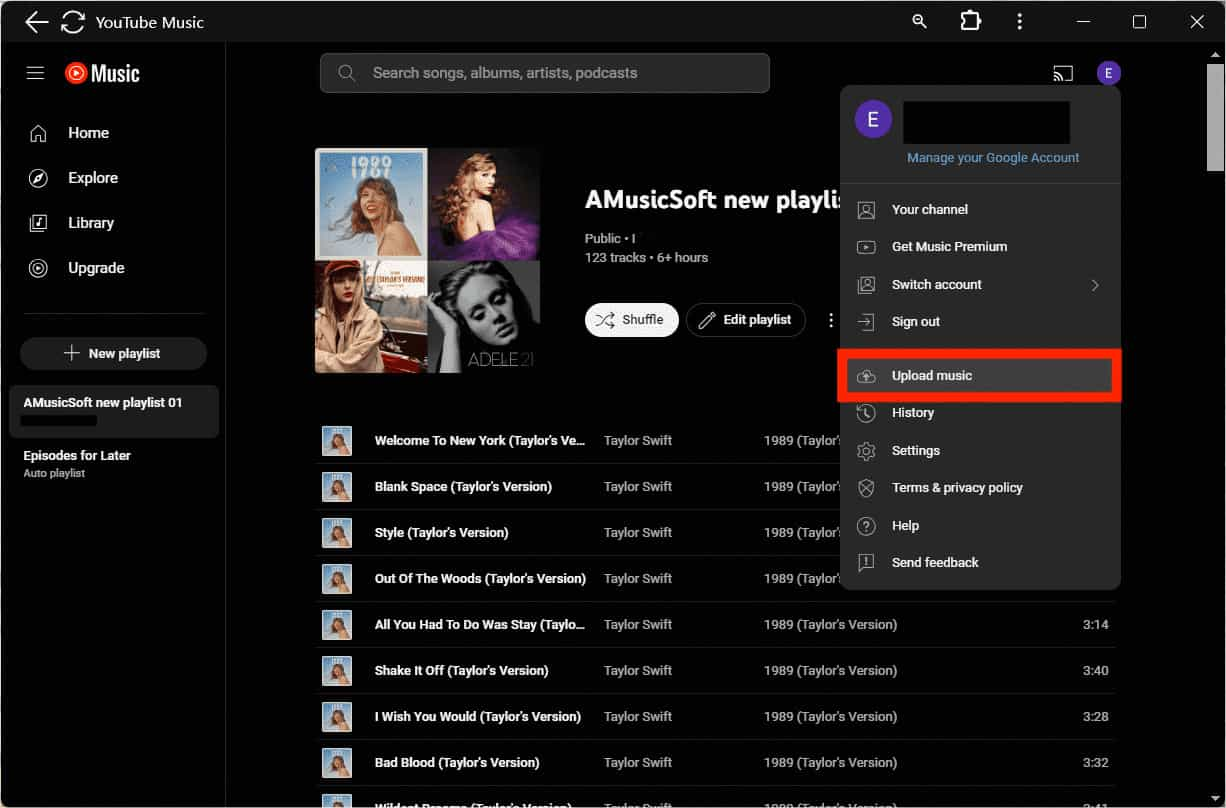
步骤 3。 Finder 或 Windows Explorer 将打开。选择要上传的已下载播放列表并点击“打开”。
步骤 4。 如果您是第一次将 Spotify 音乐播放列表上传到 YouTube Music,您将获得一个接受其政策的选项。完成后,您的歌曲将开始上传。
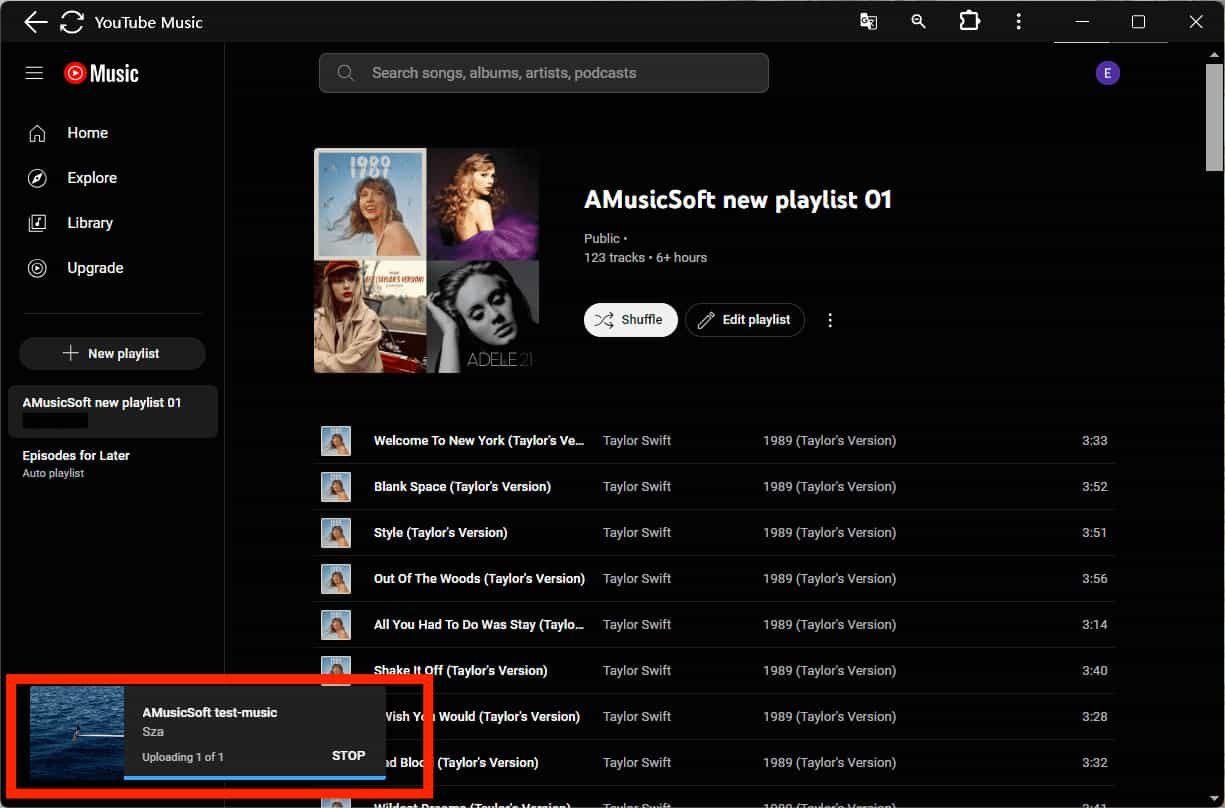
步骤 5。 转到“库”>“歌曲”,点击下拉菜单,将列表更改为“上传”。您将在 YouTube Music 上访问您的 Spotify 播放列表。
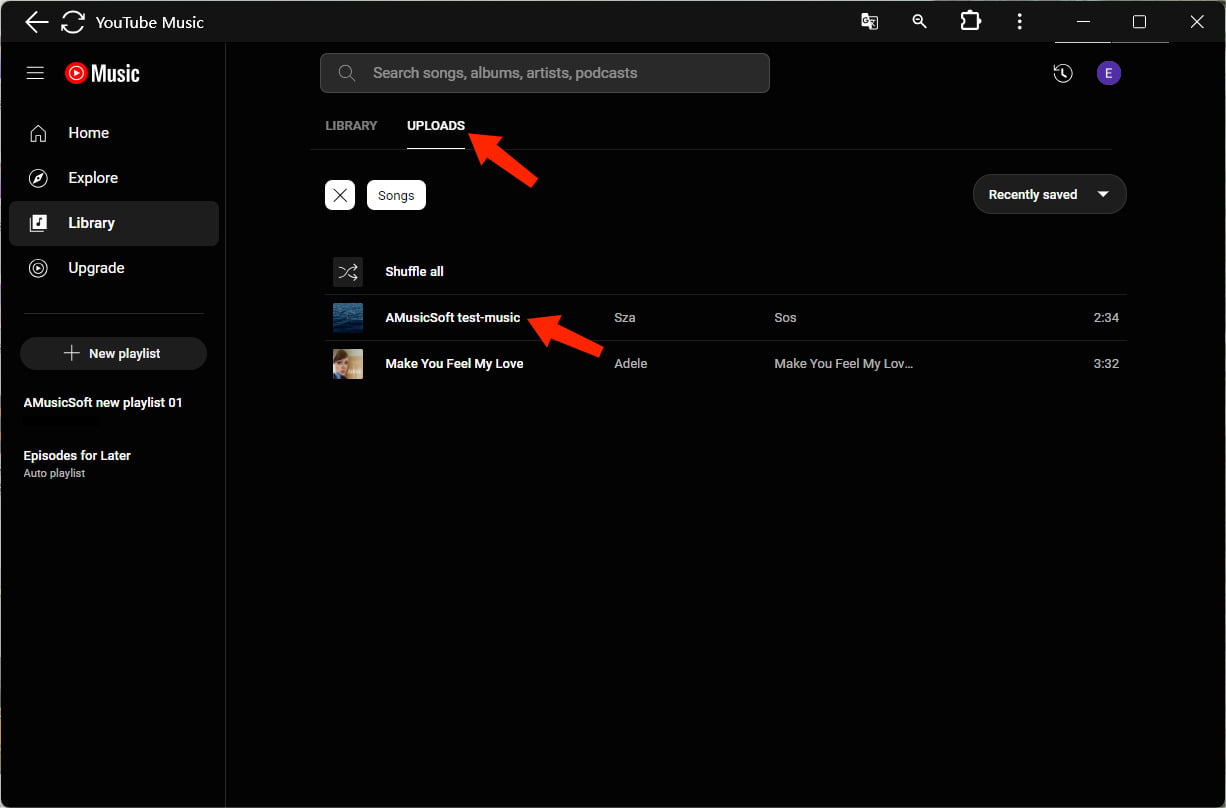
部分4。 概要
通过 音乐软件 Spotify Music Converter,您现在应该能够轻松地将 Spotify 音乐播放列表上传到 YouTube Music,无需麻烦。AMusicSoft 可以将 Spotify 内容下载为本地文件,然后将其导入任何平台,这样您就可以收听它们而不必担心其他限制。现在,按下下面的按钮试一试吧!
人们也读
Robert Fabry 是一位热心的博主,也是一位热衷于技术的爱好者,也许他可以通过分享一些技巧来感染你。他还热爱音乐,并曾为 AMusicSoft 撰写过有关这些主题的文章。